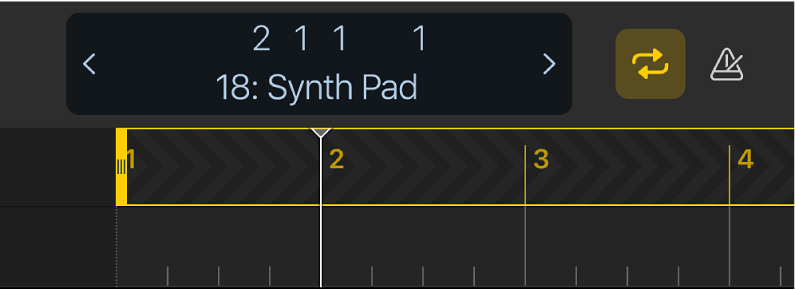Verwenden des Cycle-Bereichs in Logic Remote auf dem iPad
Du kannst einen Cycle-Bereich definieren, um einen bestimmten Teil eines Projekts wiederholt wiederzugeben oder wiederholt aufzunehmen. Der Cycle-Bereich wird als gelber Streifen in der oberen Hälfte des Lineals angezeigt. Der linke und der rechte Locator zeigen den Start- bzw. Endpunkt des Cycle-Bereichs. Du kannst einen Cycle-Bereich so erstellen, dass er exakt der Länge eines vorhandenen Markers entspricht. Du kannst auch einen Bereich „Cycle überspringen“ erstellen, um eine bestimmte Passage während der Wiedergabe oder der Bearbeitung auszulassen.
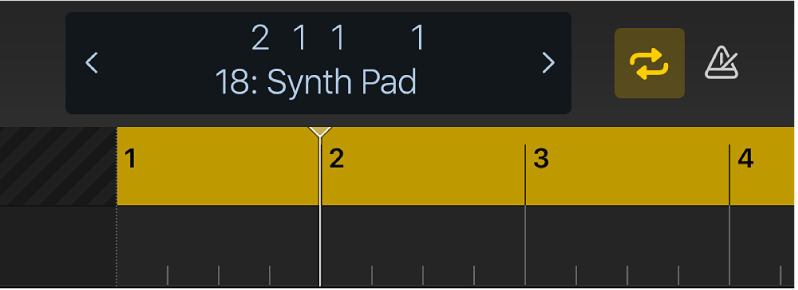
Cycle-Bereich aktivieren oder deaktivieren
Tippe in Logic Remote in der Steuerungsleiste auf die Taste „Cycle“
 .
.
Cycle-Bereich bewegen
Wähle in Logic Remote den Cycle-Bereich durch Tippen aus und bewege ihn nach links oder rechts.
Größe des Cycle-Bereichs ändern
Wähle in Logic Remote den Cycle-Bereich durch Tippen aus und bewege dessen linken oder rechten Rand, um den Start- bzw. den Endpunkt zu versetzen.
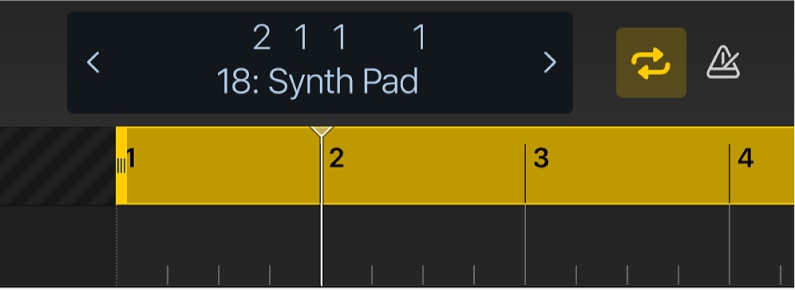
Cycle-Bereich aus einem Marker erstellen
Tippe in Logic Remote auf den Displaybereich der Steuerungsleiste, um das Lineal, die Abspielposition und alle vorhandenen Marker einzublenden.
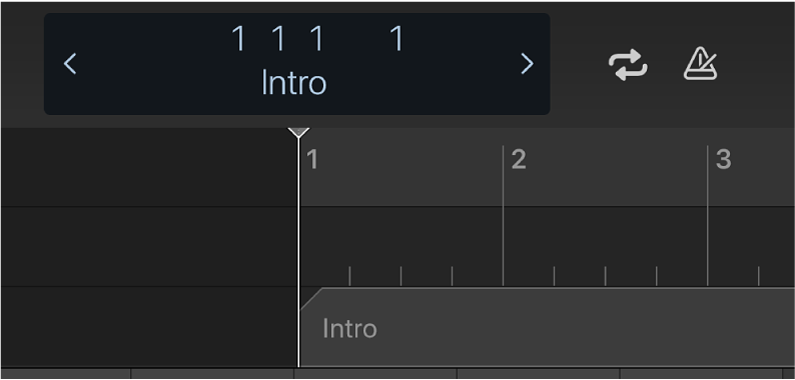
Lege den Finger auf den Displaybereich der Steuerungsleiste, bis die in deinem Projekt enthaltenen Marker eingeblendet werden. Tippe danach auf einen Marker.
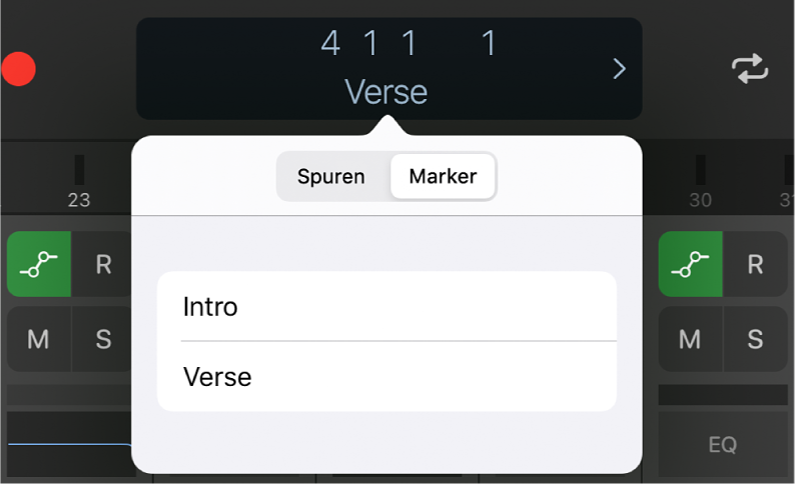
Die Abspielposition bewegt sich an den Anfang des Markers.
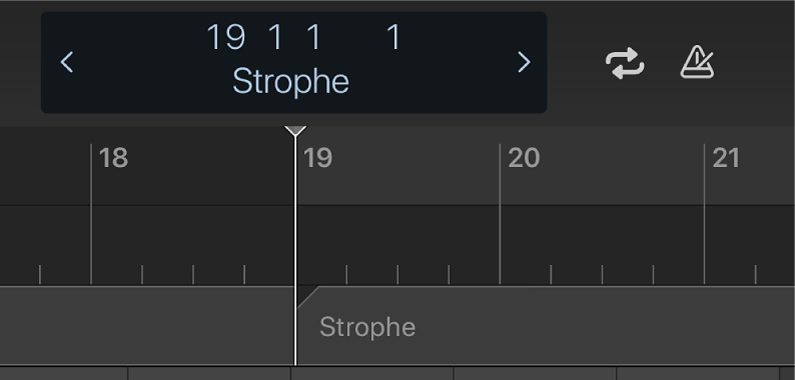
Ist der Cycle-Modus nicht aktiviert, tippst du in der Steuerungsleiste auf die Taste „Cycle“
 .
.Der Cycle-Bereich wird so angepasst, dass er der Position und der Länge des Markers entspricht.
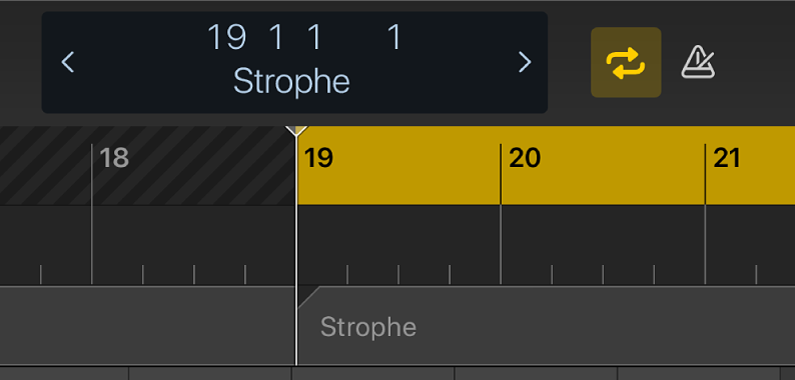
„Cycle überspringen“ erstellen
Wähle in Logic Remote den Cycle-Bereich durch Tippen aus und bewege ihn auf den Teil des Projekts, den du überspringen willst.
Tippe zunächst auf den Cycle-Bereich und danach auf „Cycle überspringen“.
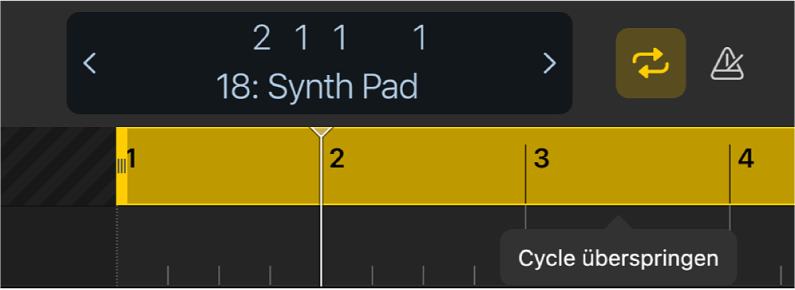
Der Cycle-Bereich ändert die Farbe, was darauf hinweist, dass es sich hier um einen Bereich handelt, der übersprungen wird. Tippe erneut auf den Cycle-Bereich und danach auf „Cycle“, um den Bereich zurück zu ändern.